
Gabriel Brooks
0
4356
552
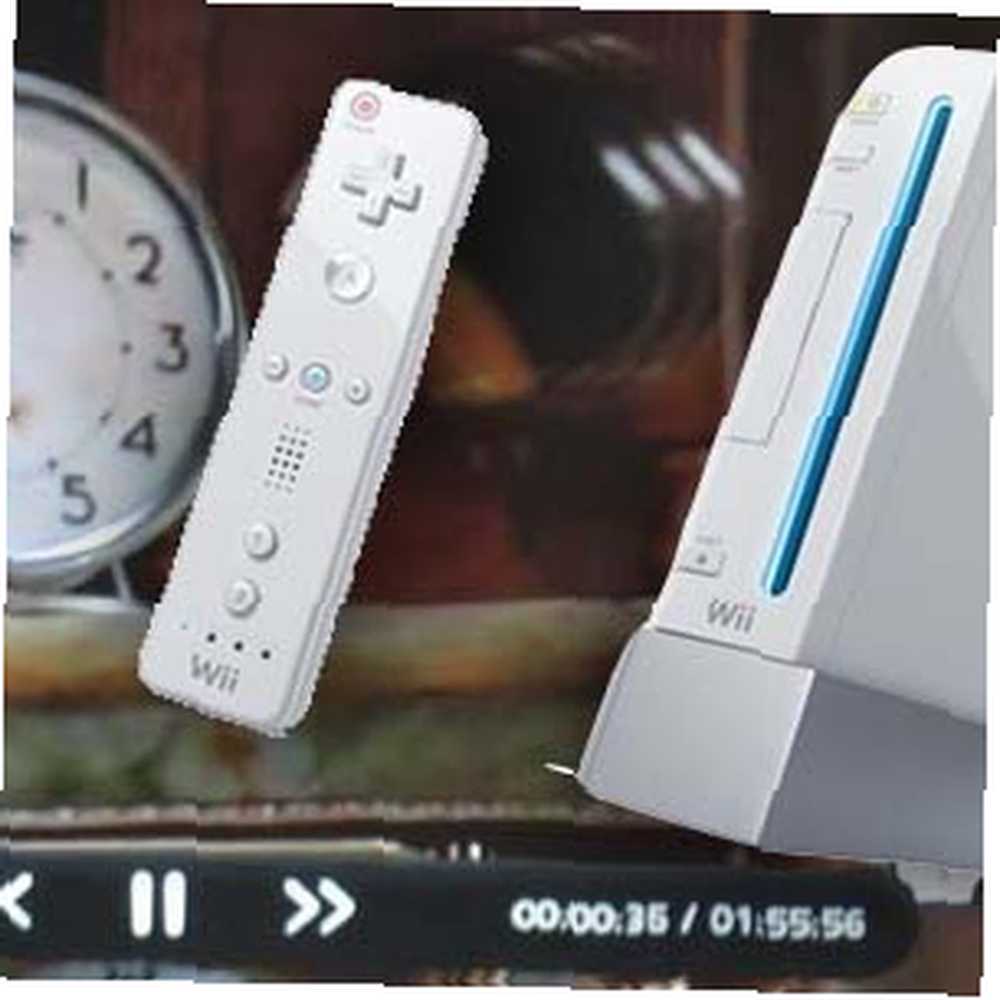 Z počítače do televizoru pomocí Wii. To se rýmovalo a bylo nepříjemné. omlouvám se.
Z počítače do televizoru pomocí Wii. To se rýmovalo a bylo nepříjemné. omlouvám se.
Ale vážně, můžete pomocí Wii přehrávat téměř každé video, které je právě na vašem počítači; není to těžké. Vaše Wii je připojeno k vaší síti přes WiFi a váš počítač. Vše, co musíte udělat, je sdílet video z počítače a otevřít jej na Wii. Sdílení videa je snadné - systém Windows je dodáván s integrovanou funkcí.
Přehrávání videa na vašem Wii je složitější, protože žádný software oficiálně nabízený nebo podporovaný společností Nintendo nehraje videa z vaší sítě. Existuje však software třetích stran pro tuto práci.
Jak to funguje
Takže to stojí za to? Myslím, že ano, zejména pokud nemáte způsob, jak připojit počítač k televizoru. Zde je krátká ukázka toho, jak to funguje, jakmile je nastaveno, takže můžete získat představu o tom, co lze očekávat:
Vypadá to jednoduše, že? Pojďme začít.
Krok 1: Nastavte svůj Wii pro HomeBrew
První věc, kterou musíte udělat, je nastavit svůj Wii, aby používal Homebrew, za předpokladu, že jste tak již neučinili. Nepanikařte, není to komplikované, díky něčemu, co se jmenuje Letterbomb.
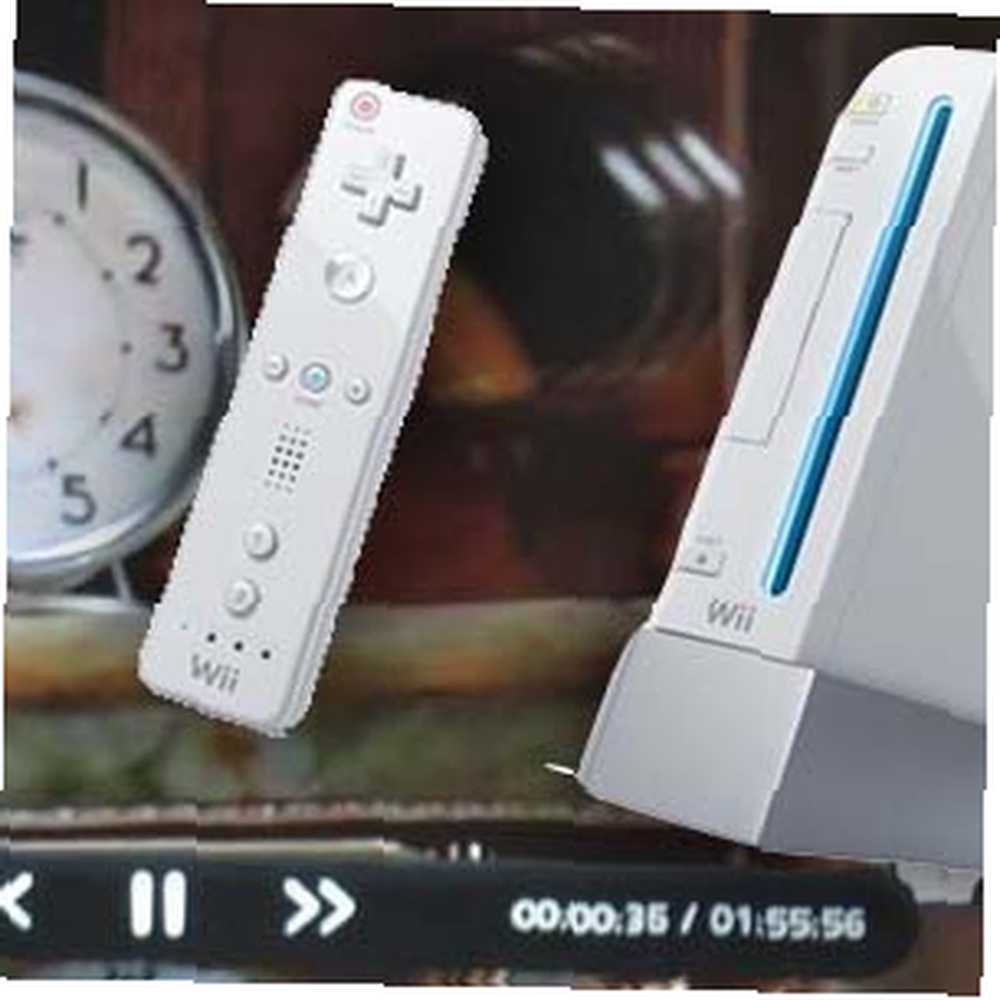
Budete muset najít Macovu adresu Wii, stáhnout soubor na SD kartu a otevřít dopis, na obrázku výše. Podívejte se na náš tutoriál o nastavení svého Wii pro používání homebrewu Jak nastavit Wii pro homebrew pomocí Letterbomb Jak nastavit svůj Wii pro homebrew pomocí Letterbomb Ve starověku vyžadoval spouštět homebrew software vlastnící konkrétní hru a poškozovat jeho uložená data spustit exploit. Bylo to komplikované. Nejnovější hack, který pracuje již rok,…, se pak sem vraťte a učte se.
Krok 2: Nainstalujte WiiMC
Nyní, když máte nainstalovaný kanál HomeBrew, je čas nainstalovat WiiMC, přehrávač médií pro Wii, který můžete použít pro přehrávání téměř všech souborů. Do Wii můžete připojit externí disk, pokud chcete (v zadní části jsou dva často ignorované porty USB) nebo můžete přehrávat videa přes síť.
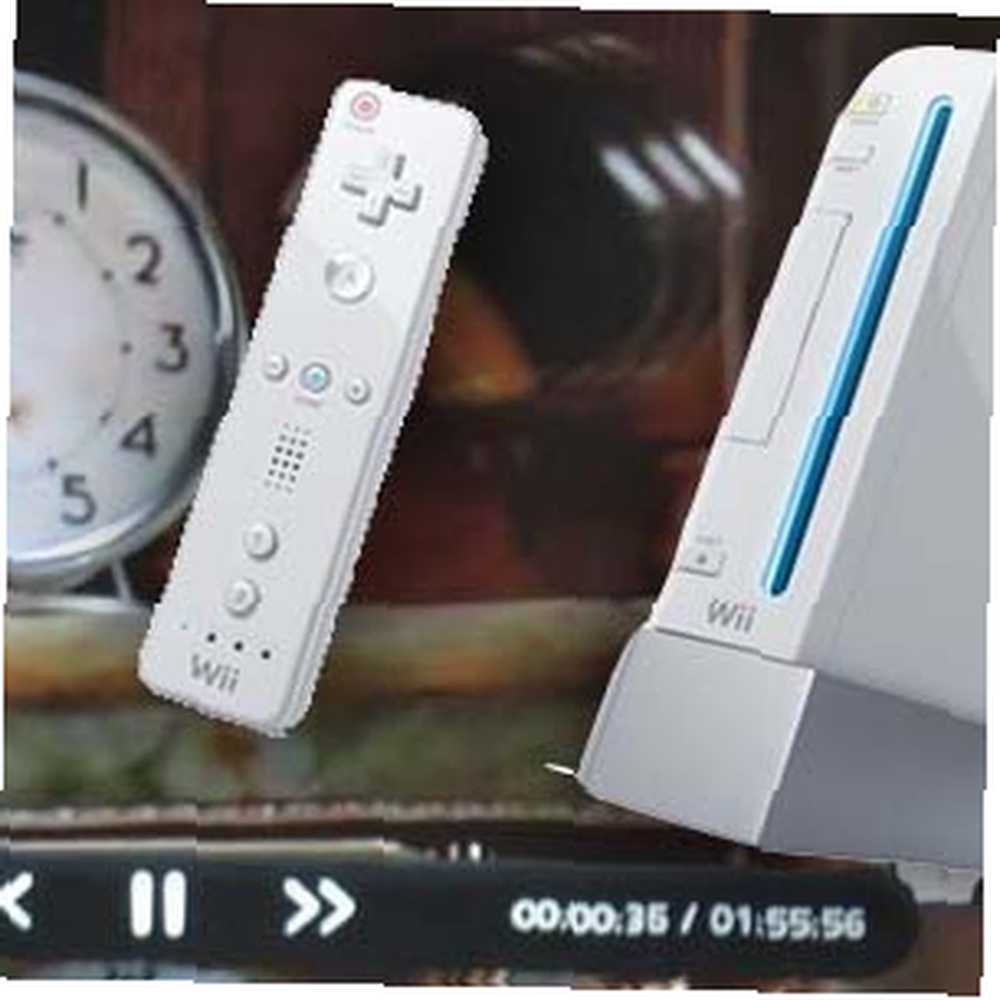
Zde se můžete dozvědět více o WiiMC Jak proměnit svůj Wii v Media Center s WiiMC Jak proměnit svůj Wii v Media Center s WiiMC Proměňte svůj zanedbaný Wii v přehrávač médií. Poslouchejte hudbu a sledujte videa z počítače v televizi nebo procházejte to nejlepší, co web může nabídnout pomocí Wiimote… nebo
stáhnout WiiMC z webových stránek projektu.
WiiMC je možné nainstalovat z prohlížeče Wii Homebrew Browser, což je nejjednodušší způsob, jak jej zprovoznit a spustit.
Krok 3: Sdílení videí z počítače
Dále nastavte počítač tak, aby sdílel složku, ve které si necháváte svá videa. Není to složité - jednoduše klikněte pravým tlačítkem myši na složku v Průzkumníkovi Windows a klikněte na “Preference“. Zde najdete možnosti sdílení.
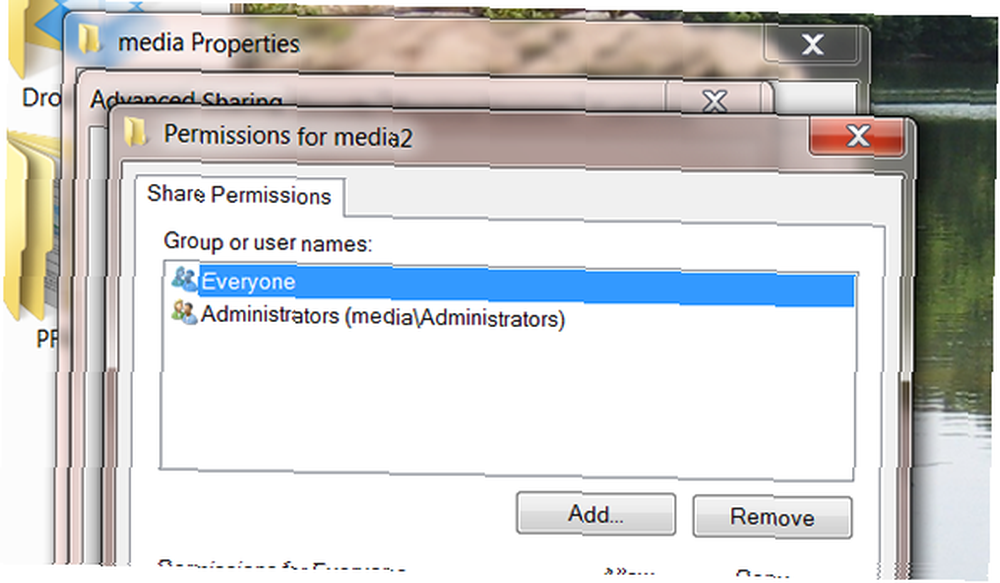
Chcete-li dosáhnout nejlepších výsledků, nastavte sdílení pro práci “Každý“; to se vyhne komplikacím později. V ideálním případě byste měli poskytovat pouze “číst” přístup; ve vaší domácí síti existuje jen malé riziko, že lidem s vaším síťovým klíčem zpřístupní složku plnou videí. Hrajte s bezpečnějšími možnostmi, pokud chcete; Nezastavím se (také vám nemůžu pomoci, aby vám věci fungovaly, protože sdílení souborů Windows 7/8 může být zvláštní, pokud jde o jiné platformy).
Také budete potřebovat síťovou IP adresu vašeho počítače. Pokud nevíte, co to je, nebojte se. Stačí otevřít příkazový řádek a napsat “ipconfig“. Stiskněte Enter a najdete svou lokální IP, jak je vidět níže:
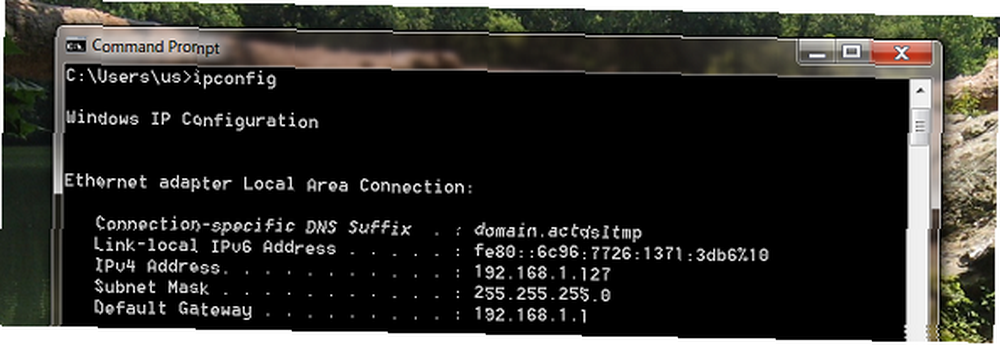
Můžete vidět více zařízení; najděte tu, kterou používáte pro připojení k místní síti, a poté vyhledejte IPv4 adresu pod ní.
Vaše IP adresa se může čas od času měnit v závislosti na nastavení vašeho routeru, proto si v dokumentaci ke směrovači zjistěte, jak přiřadit pevnou IP (Rád bych zde poskytl pokyny, ale postup se u zdánlivě každého routeru na Zemi liší; Promiňte).
Krok 4: Přidání sdílení do WiiMC
Vše hotovo? Nyní otevřete WiiMC na svém Wii a kliknutím na ozubená kola v pravém rohu (vedle loga) otevřete nastavení. Klikněte na “Síť“, pak “Přidat podíl SMB“. Zadejte své sdílené jméno libovolné jméno a zadejte IP. Podle “Název sdílení“, zadejte název sdílené složky. Zadejte uživatelské jméno nebo heslo, pokud složku nesdílíte “Každý” jak je uvedeno výše.
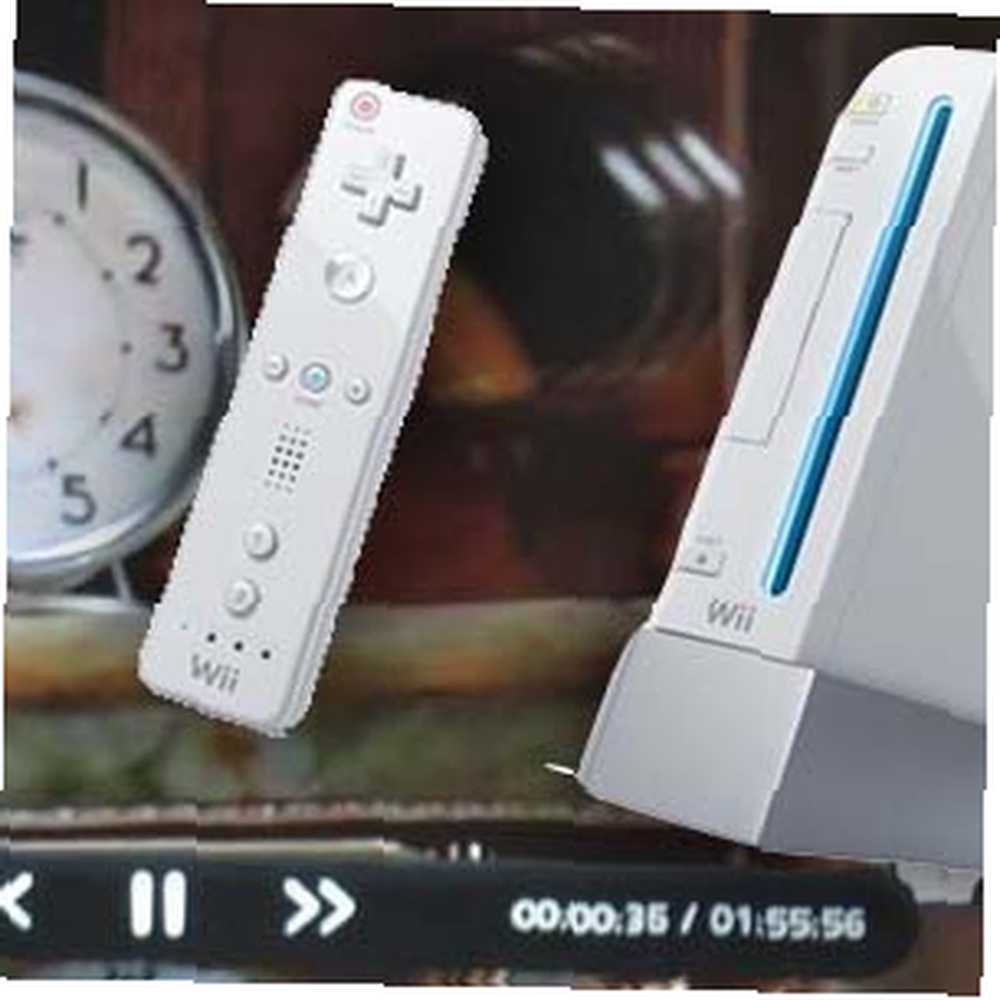
Za předpokladu, že jste vše zadali správně, byste nyní měli mít možnost prozkoumat své soubory kliknutím na ikonu filmového pásu v levém horním rohu. Pokud ne, zkontrolujte nastavení a zkuste to znovu.
Krok 5: Zisk!
Vidíte svá videa? Gratulujeme! Nyní můžete streamovat videa z počítače na vás Wii. Tuto sílu používejte pouze pro úžasnost.
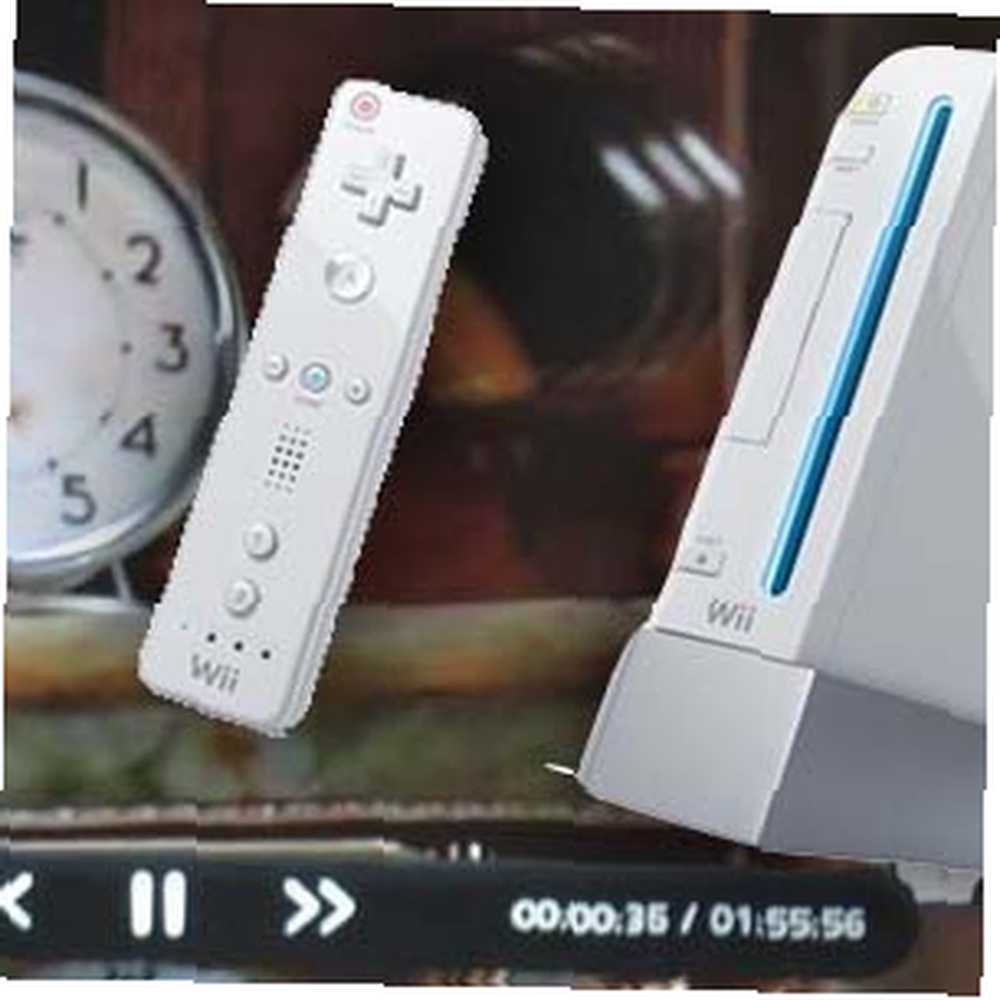
HD videa budou pravděpodobně příliš velká na to, aby vaše Wii zvládla, takže nepřekonávejte videa Planet Earth, která jste vytrhli z Blu-Ray. Většina souborů v počítači však pravděpodobně bude fungovat, takže to udělejte.
Co sledujete na svém Wii? Dejte nám vědět v komentářích níže spolu s dalšími návrhy na přehrávání videí na vašem Wii.
Jo, a pokud si chcete na svém Wii jen sledovat YouTube, nezapomeňte vyzkoušet oficiální kanál Wii YouTube. Nainstalujte oficiální kanál YouTube (Šokující pozdě) na váš Wii [Pouze USA] Nainstalujte (Šokovaně pozdě) oficiální kanál YouTube Zapněte Váš Wii [v současné době pouze v USA] Je šílené, že to Nintendo a YouTube nabízejí, ale nyní můžete do svého Wii nainstalovat oficiální aplikaci YouTube. Sledujte nejlepší kočičí videa z pohodlí vašeho gauče. Prostě… .











